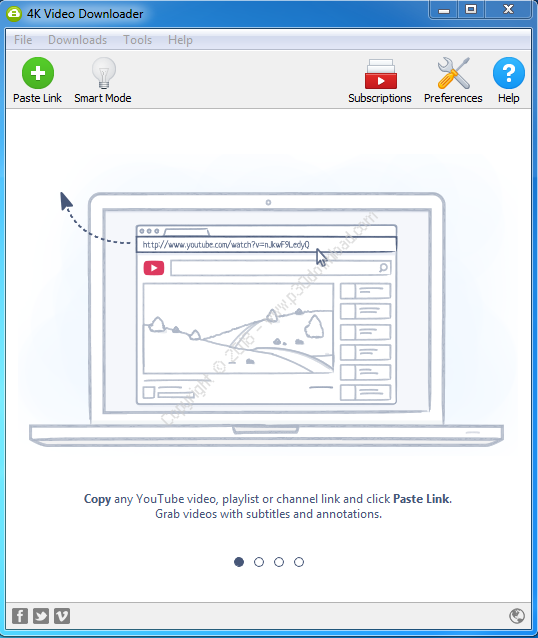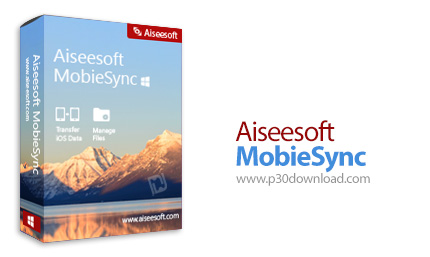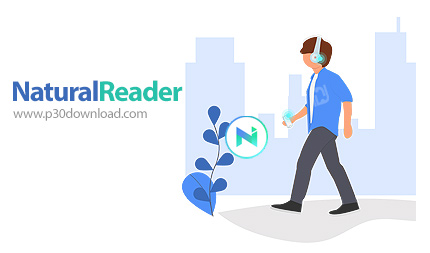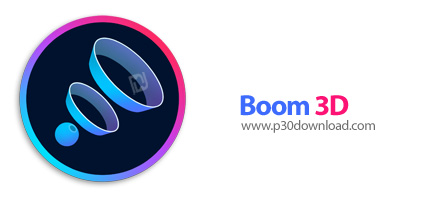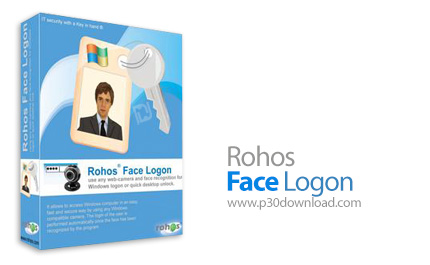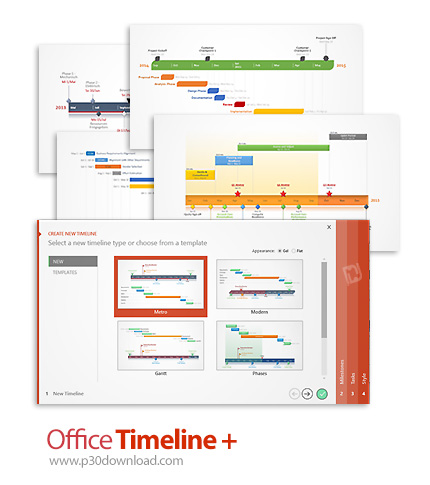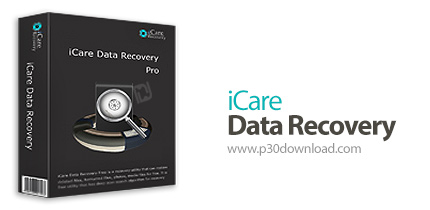دانلود ۴K Video Downloader v4.4.8.2317 – نرم افزار دانلود ویدئو های آنلاین
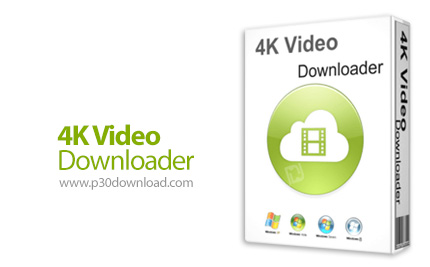
۴K Video Downloader نرم افزاری برای دانلود سریع ویدیو های با کیفیت از وبسایت هایی نظیر یوتیوب می باشد .که رابط کاربری ساده نرم افزار به شما اجازه می دهد تا توسط کلید Paste Url لینک ویدیو را از Clipboard وارد کرده و به لیست دانلود خود اضافه کنید. یکی از مزیت های نرم افزار ۴K Video Downloader پشتیبانی از فرمت های جدید با کیفیت بالا می باشد. همانطور که می دانید فرمت های جدیدی مانند ۴K و ۸K که به تازگی وارد دنیای مجازی شده اند با کیفیت دو برابر و چهار برابر فایل های Full HD ارایه می شوند. و نرم افزار های کمی از این فرمت ها پشتیبانی می کنند و قابلیت دانلود آن ها نیز در هر نرم افزاری وجود ندارد. نرم افزار ۴K Video Downloader با استفاده از آخرین تغییرات ایجاد شده در هسته می تواند این فایل ها را از سایت های مختلف دریافت نماید. بخش جالبی که در نرم افزار ۴K Video Downloader قرار داده شده بخش Smart Mode می باشد . بطوریکه کاربر ابتدا فرمت مورد نظر خود را انتخاب می کند، سپس نرم افزار با استفاده از حجم و فرمت ،نوع فایل ویدئویی مورد نظر را دانلود می کند. تبدیل به فرمت های MP4, MKV, M4A, MP3, FLV, 3G پس از دانلود از دیگر مزیت های نرم افزار ۴K Video Downloader به شمار می رود.
قابلیت های کلیدی نرم افزار ۴K Video Downloader:
– قابلیت دریافت ویدیوی های با کیفیت بالا از جمله ۴K و ۸K
– امکان دانلود ویدیوهای سایت های مختلف
– دانلود پلی لیست کامل ویدیوها از وب سایت های پخش ویدیوی آنلاین
– ذخیره سازی ویدیوها در کیفیت های HD 1080p, HD 720p یا ۴K
– دارا بودن قابلیت ذخیره سازی زیرنویس
– امکان ذخیره سازی پروفایل های تنظیمات
– امکان دانلود فیلم های ۳ بعدی
– دارا بودن نسخه مختلف برای انواع پلت فرم ها
– قابلیت تبدیل ویدیوها پس از دانلود به فرمت های رایج
– دارای گزینه Smart Mode برای سهولت در دانلود
– رابط کاربری ساده و آسان
– و …
راهنمای نصب
۱- نرم افزار را نصب کنید.
۲- نرم افزار را اجرا نکنید و اگر در کنار ساعت نیز در حالت اجرا قرار داد آن را ببندید.
۳- محتویات پوشه Patch را در محل نصب نرم افزار* کپی کنید و فایل Patch.exe را اجرا و عملیات Patch را انجام دهید. (توجه داشته باشید چنانچه از ویندوز های ۷ و ۸ و یا ۱۰ استفاده می کنید برای اجرای فایل Patch.exe می بایستی بر روی آن راست کلیک کرده و گزینه Run as administrator را انتخاب کنید تا Patch به درستی کار کند)
۴- نرم افزار را اجرا کنید.
* محل نصب نرم افزار: پوشه محل نصب معمولاً در درایو ویندوز و داخل پوشه Program Files قرار دارد. همچنین با این روش می توانید محل نصب را پیدا کنید:
– در ویندوز XP: بعد از نصب، روی Shortcut نرم افزار در منوی Start کلیک راست کرده و روی گزینه Properties و سپس روی گزینه Find Target کلیک کنید.
– در ویندوز ۷: بعد از نصب، روی Shortcut نرم افزار در منوی Start کلیک راست کرده و روی گزینه Open file location کلیک کنید.
– در ویندوز ۸: بعد از نصب، روی Shortcut نرم افزار در صفحه Start Screen کلیک راست کرده و روی گزینه Open file location کلیک کنید، در پنجره ایی که باز می شود مجدداً روی Shortcut نرم افزار کلیک راست کنید و روی گزینه Open file location کلیک کنید.
– در ویندوز ۱۰: بعد از نصب، روی Shortcut نرم افزار در منوی Start کلیک راست کرده و روی گزینه Open file location کلیک کنید، در پنجره ایی که باز می شود مجدداً روی Shortcut نرم افزار کلیک راست کنید و روی گزینه Open file location کلیک کنید.